学习 WordPress 似乎很困难,尤其是如果您担心托管费用的话。但是,如果您可以练习和试验 WordPress 而无需支付任何托管费用,那会怎样?听起来好得令人难以置信?好吧,这是可能的!

在本新手指南中,我们将向您展示如何在计算机上设置本地 WordPress 网站。无需托管!您可以随心所欲地试用主题、插件和自定义设置,而无需花一分钱。
无论您是新手还是具有一些 WordPress 经验,本教程都将逐步指导您完成整个过程。
无需托管即可在本地构建 WordPress 网站
既然您已选择在自己的计算机上创建 WordPress 网站,那么您将需要一些特殊工具来帮助您完成此操作。
创建令人惊叹的网站
使用最好的免费页面构建器 Elementor
现在开始这些工具可以帮您完成以下几件事:它们会在您的计算机上安装一些软件,让您的网站正常运行,例如 Web 服务器、PHP 和数据库管理器。独自完成所有这些工作可能很棘手,因此这些工具可以让您更轻松、更快速地开始构建网站。
这里有两个工具可用于在您自己的计算机上构建 WordPress 网站,以及开始使用所需采取的步骤。
德夫金斯塔
DevKinsta是 Kinsta 制作的一款免费程序。它于 2021 年 1 月问世。我最近用它建立了一个网站,它真的很容易使用。
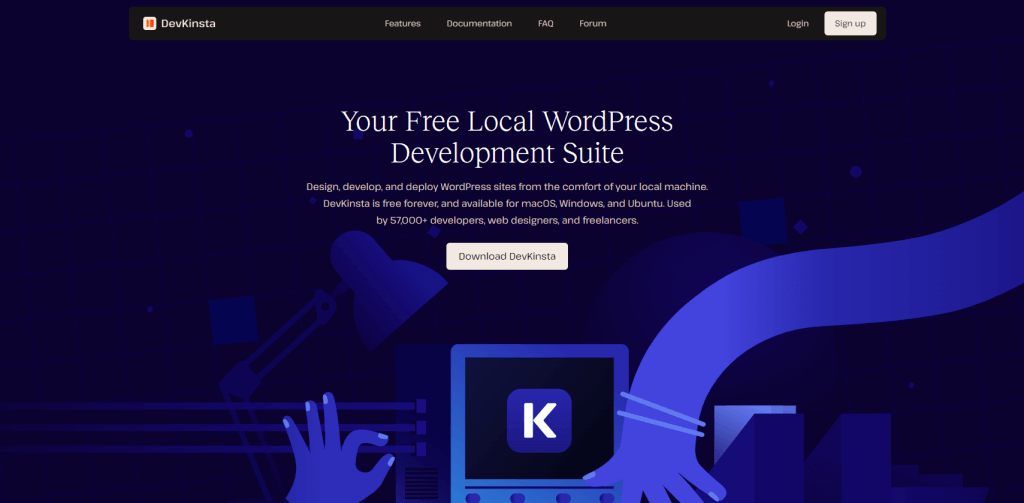
它可以帮助初学者在自己的计算机上创建和开发网站。DevKinsta 只需单击一下即可设置 Nginx 和 MariaDB 等。
只需大约 2 分钟即可安装并开始在您的网站上运行。您可以制作主题、试用插件并执行特殊的 PHP 工作。
当您准备向全世界展示您的网站时,DevKinsta 可以将其发送到 Kinsta 的托管服务。但请记住,只有当您想使用 Kinsta 托管您的网站时,它才有效。我有 20 个网站托管在 Kinsta 上,我认为它们很棒。
嗯嗯
要将 WordPress 安装在自己的计算机上,您需要做的第一件事就是获取 XAMPP。您可以从适用于 Windows 的 Apache Friends 获取它。这是一个相当大的文件,大约 110 兆字节,因此可能需要一段时间才能下载,具体取决于您的互联网速度。
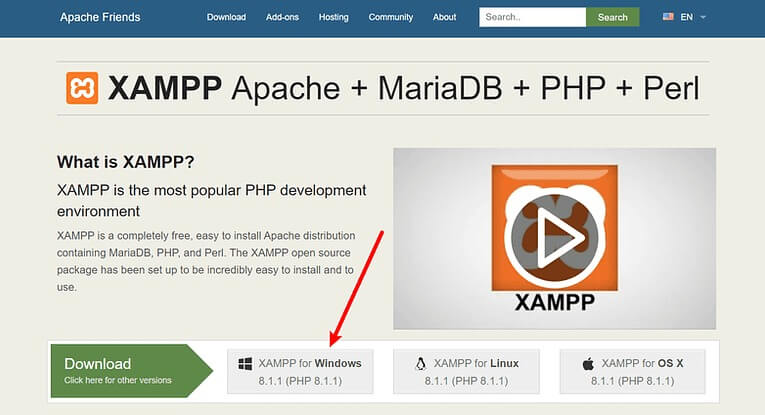
下载完成后,打开下载的文件开始安装 XAMPP。如果您的计算机装有防病毒软件,您可能会看到一条消息。只需单击“是”即可继续。您可能还会看到另一条有关用户帐户控制 (UAC) 的消息。继续浏览即可。阅读完所有消息后,您将看到正常的安装屏幕。只需单击“下一步”即可继续。
在下一个屏幕上,您可以选择要安装 XAMPP 的哪些部分。要安装 XAMPP 和 WordPress,您只需要以下几件事:
- MySQL
- PHPMyAdmin
您可能还会发现其他一些部分很有用。例如,如果您想发送或查看电子邮件,您可能也想安装这些部分。但如果您不想,则不必这样做。
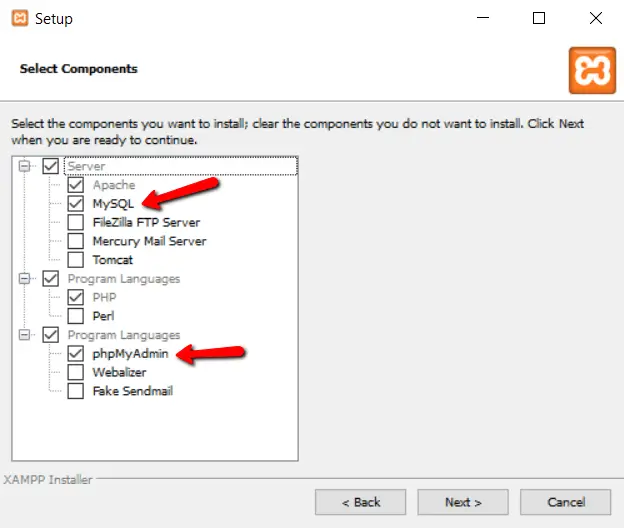
此后,取消选中所有其他内容并单击“下一步”。
您可以选择安装 XAMPP 的位置。我通常将其保留在它建议的位置。
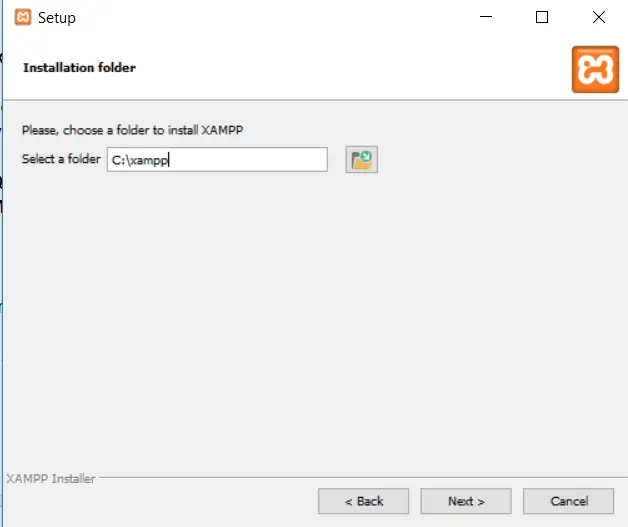
然后,选择您想要使用的语言。
接下来,您可能会看到一条消息,询问您是否要为 XAMPP 安装 Bitnami。您不需要它来安装 XAMPP 和 WordPress,因此您可以取消选中该框。如果您保持选中状态,WordPress 的安装会更容易一些,但我将解释如何在没有 Bitnami 的情况下进行安装。
准备好开始安装后,单击“下一步”。
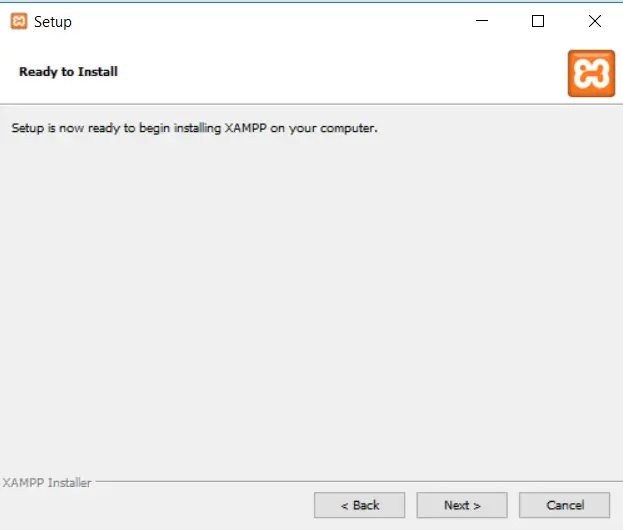
安装可能需要几分钟。安装完成后,您可以打开控制面板开始使用 XAMPP。
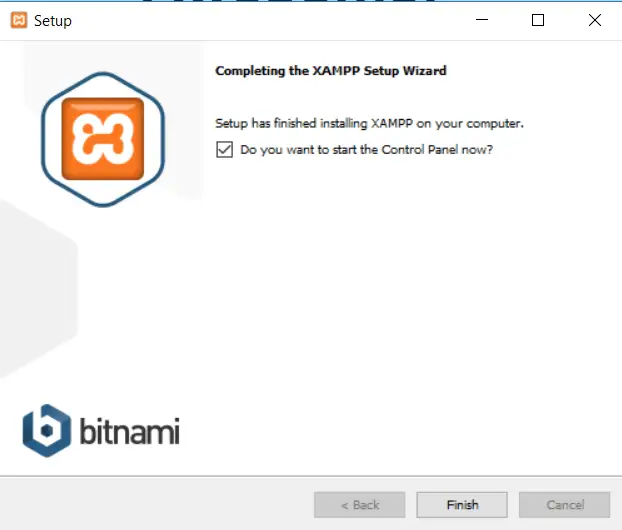
要正确设置 XAMPP 和 WordPress,您需要做两件事:
- 启动 Apache
- 启动 MySQL
您可以通过单击 XAMPP 控制面板中的 Apache 和 MySQL 按钮来执行此操作。
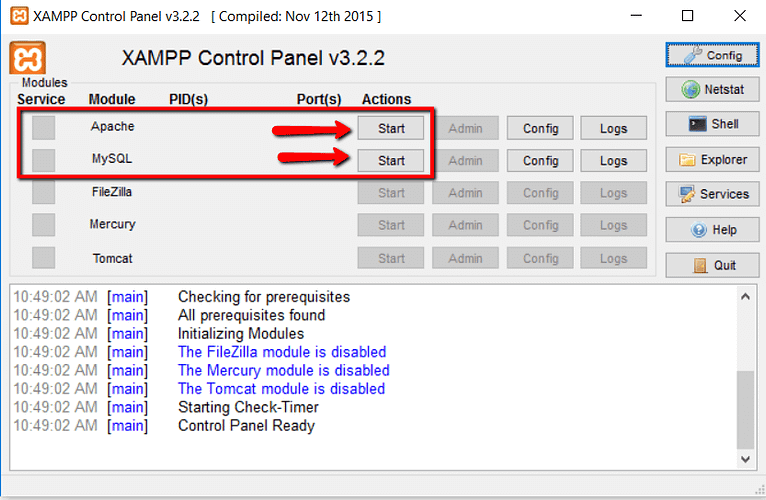
单击它们后,您会看到按钮变成绿色,这意味着它们正在运行。
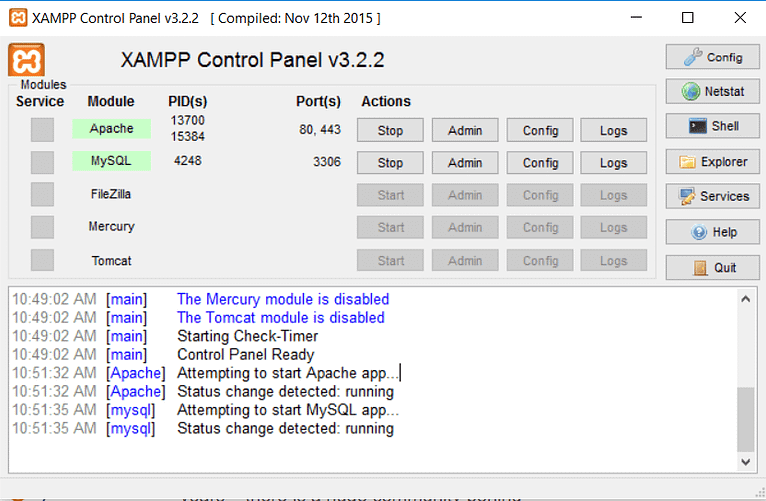
现在,您可以通过在 Web 浏览器中打开http://localhost/来检查本地服务器是否正常运行。
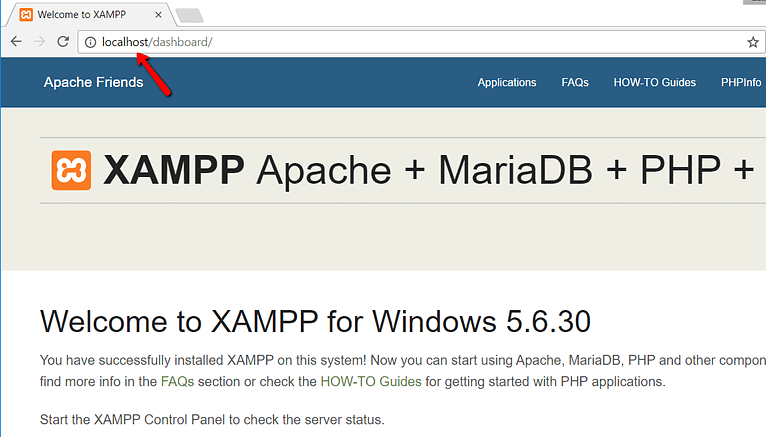
如果一切顺利,恭喜你!现在,你已经在 Windows PC 上安装并运行了 XAMPP。现在,让我们继续在 XAMPP 上安装 WordPress。
如果您以前曾亲自设置过 WordPress,那么再次执行此操作应该会感觉很熟悉。以下是您需要执行的操作:
前往 wordpress.org 并获取最新的 WordPress 版本。
如果您使用的是 Windows,请找到您在计算机上放置 XAMPP 的位置。通常,它位于 C://xampp,但对您来说它可能位于其他地方。
在 XAMPP 文件夹中,查找名为 htdocs 的文件夹。
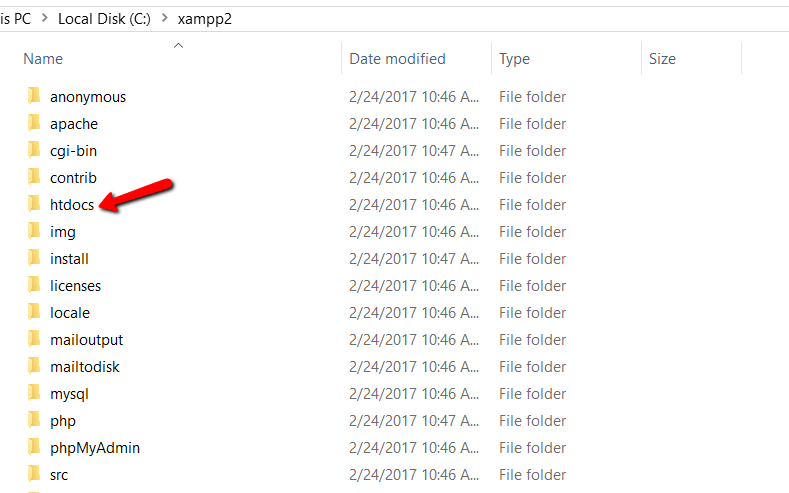
在 htdocs 中为您的测试网站创建一个新文件夹。此文件夹的名称将成为您网站网址的一部分。例如,如果您将文件夹命名为“testsite”,则您的网站将位于http://localhost/testsite 。
创建文件夹后,解压缩从 wordpress.org 获取的 WordPress 文件并将其内容放入新文件夹中。
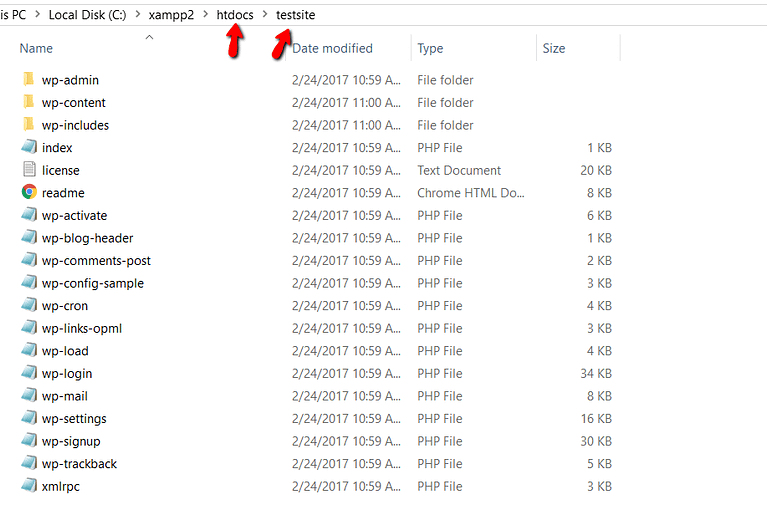
现在,您必须在计算机上为 WordPress 创建一个特殊位置来存储其信息。为此,请从 XAMPP 控制面板打开一个名为 PHPMyAdmin 的程序:
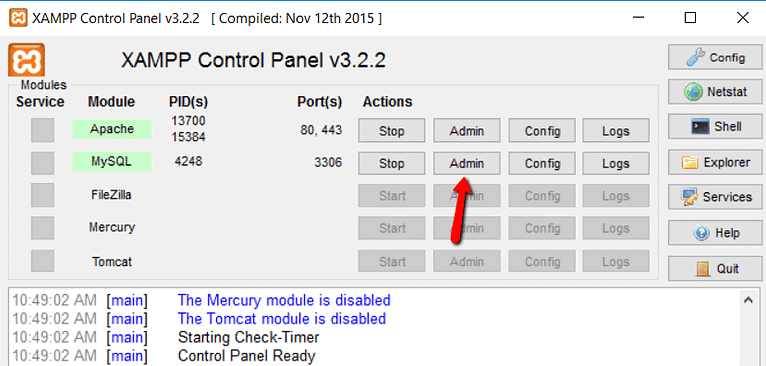
然后,点击顶部的“数据库”:
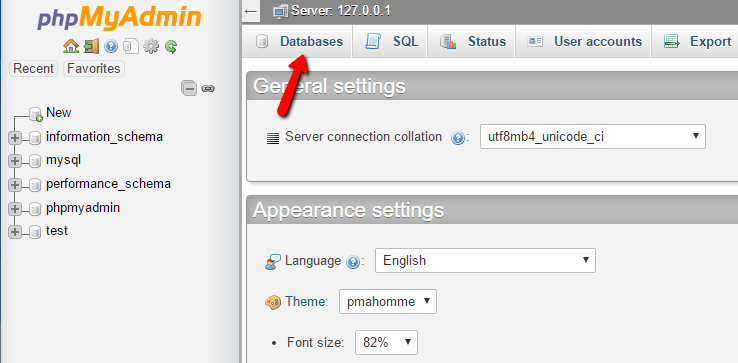
现在,输入您的特殊地点的名称,然后单击“创建”。您可以选择任何您想要的名称 - 只需记住它,因为您稍后会需要它:
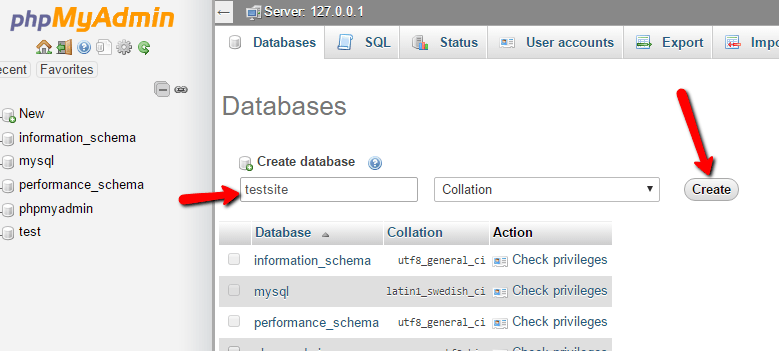
当您在计算机上设置 WordPress 时,您不必像在真实网站上放置 WordPress 那样考虑为特殊位置创建特殊用户名。
当你访问测试网站时,你会看到常见的 WordPress 设置页面。请记住,测试网站的地址就是 http://localhost/FOLDERNAME:
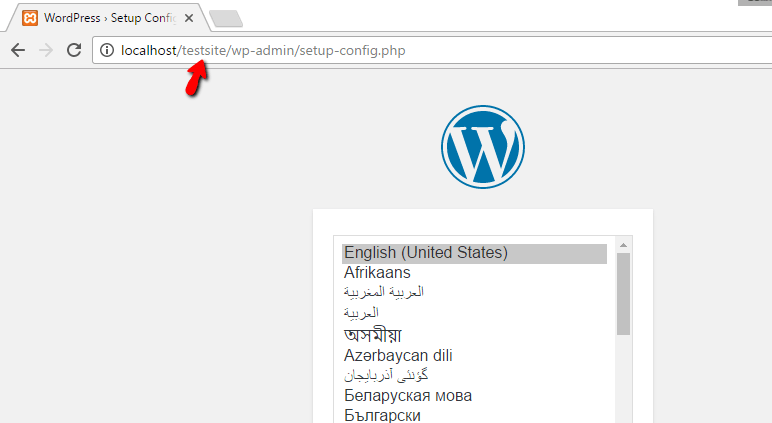
与常规设置唯一不同的是当您到达数据库部分时。您需要输入以下内容:
- 数据库名称:您在PHPMyAdmin中创建的数据库的名称。
- 用户名:输入“root”。
- 密码:保留为空。
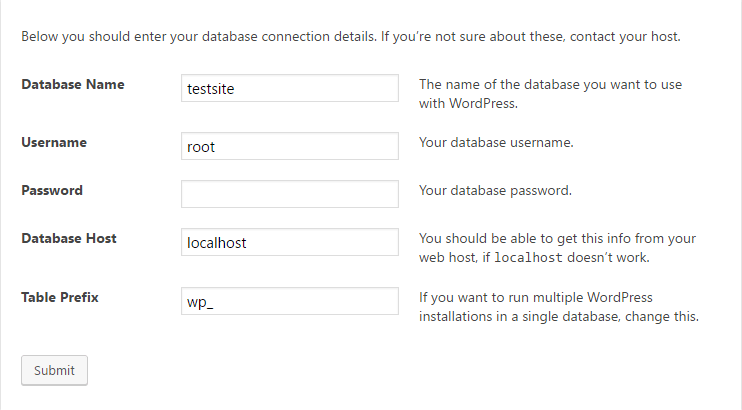
然后,照常继续进行 WordPress 设置的其余部分。
完成后,您应该会看到新的 WordPress 网站在您的计算机上完美运行。
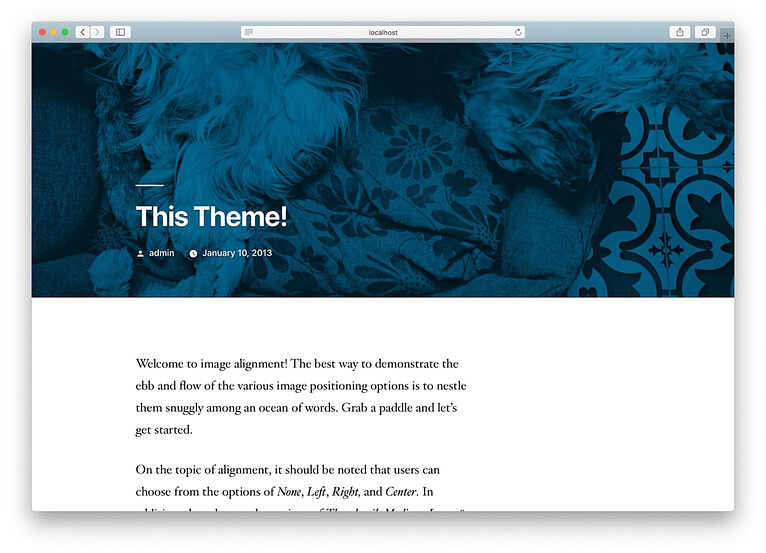
当地的
最简单的选项是“本地”。它可以帮助您在自己的计算机上创建一个特殊位置,以便您可以轻松地使用 WordPress。它适用于 Mac、Windows 计算机和 Linux 计算机。
只需访问本地网站并为您的计算机获取它即可。
根据您使用的电脑类型,安装步骤可能会有所不同。对于 Mac,您只需点击下载的内容,然后将本地应用程序移至“应用程序”文件夹即可。
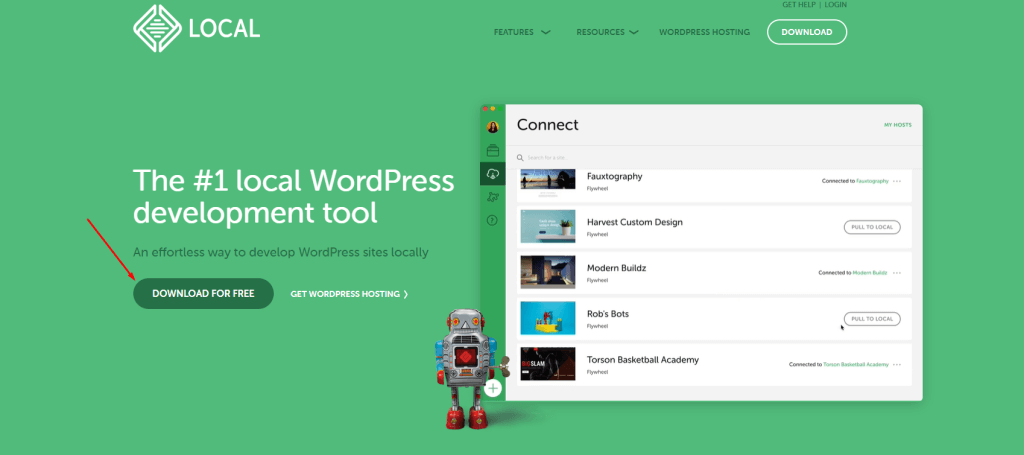
首先,安装后在计算机上打开本地应用程序。然后点击“创建新站点”按钮。
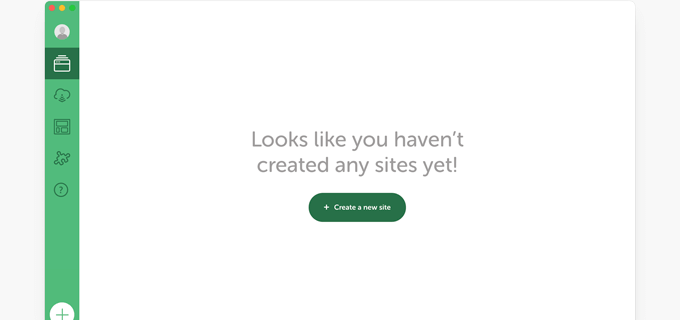
接下来,您需要为您的网站命名。只需为您的练习网站输入任何您喜欢的名称,然后单击“继续”。
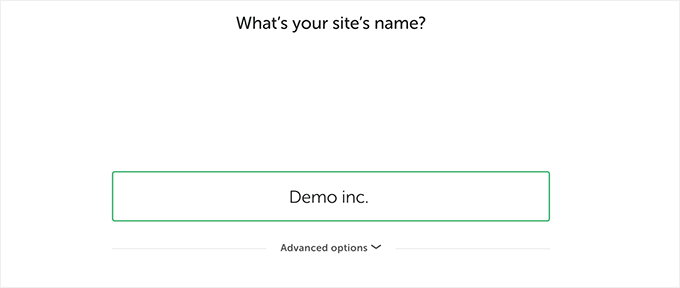
之后,您需要为您的网站选择一些设置,例如使用哪种服务器软件。如果您不确定,可以保留默认选项并点击“继续”。
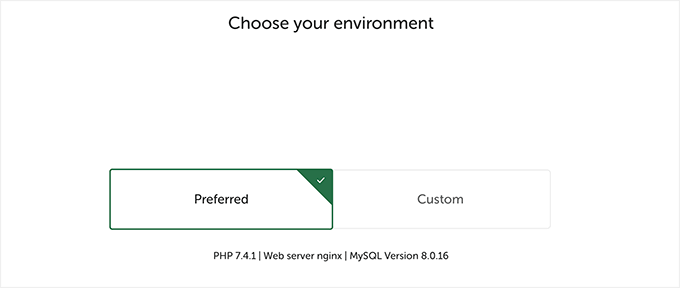
在下一页上,您可以选择用户名和密码,以进入计算机上 WordPress 网站的管理区域。如果您需要恢复登录信息,还可以更改电子邮件。
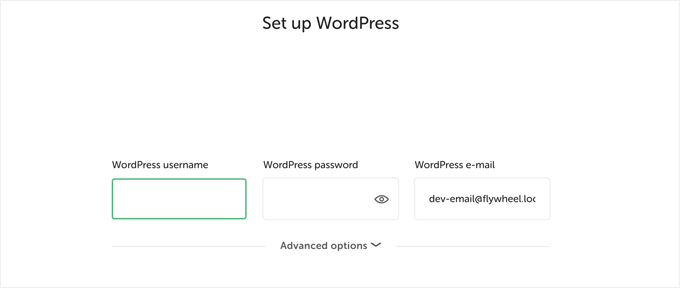
单击“继续”完成设置。
然后,Local 将获取最新的 WordPress 版本并在您的计算机上为您建立一个新网站。
完成后,您将看到有关新网站的详细信息。您可以单击“WP Admin”按钮开始使用 WordPress。
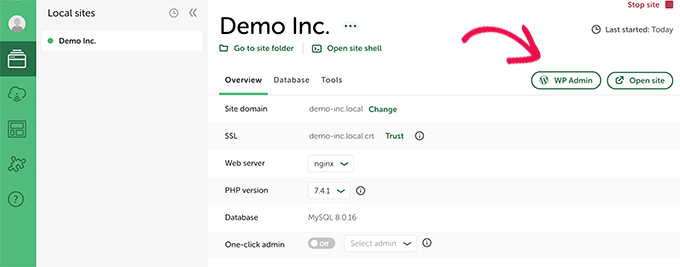
在托管服务提供商上免费试用
在线试用 WordPress 的最简单方法是使用专门托管 WordPress 网站的公司。他们承诺如果您不满意,通常会在 30 或 90 天内退款。
这很好,因为您可以学习如何使用 WordPress 制作自己的网站。如果您决定喜欢它,只需单击一下即可轻松上线您的网站。
但如果您尝试后不喜欢,您可以要求公司退还全部钱。
为此,您需要先用信用卡支付托管服务费用。但如果您不喜欢它,他们会退还您的全部费用。
一些这样做的大公司包括:
- Bluehost :他们为您提供免费域名和主机,您可以在 30 天内取回您的钱。
- Hostinger :他们还为您提供免费域名和主机,您可以在 30 天内取回您的钱。
- SiteGround :他们提供 WordPress 托管,如果您不满意,您可以在 30 天内退款。
- Dreamhost:他们为您提供免费域名和 WordPress 托管,您可以在 97 天内收回您的资金。
所有这些公司都会为您设置 WordPress,或者让您只需单击一下即可轻松设置。
您可以选择其中任何一种来开始在线试用 WordPress,而不必担心损失金钱。
无需托管即可建立网站的利与弊
以下是构建无需托管的 WordPress 网站的一些优缺点:
优点
- 节省成本:在本地构建 WordPress 网站无需支付托管费用,因此对于初学者或 WordPress 使用人员来说,这是一种经济实惠的选择。
- 无风险实验:无需实时网站,您可以试验主题、插件和自定义,而不必担心破坏或破坏实时网站。
- 离线访问:您可以离线处理您的 WordPress 网站,从而可以在没有互联网连接的环境中进行开发和测试。
- 学习的理想选择:设置本地 WordPress 环境非常适合学习 WordPress 的人,因为它提供了一个安全的沙箱来练习和了解平台的功能。
- 快速开发:本地环境的加载速度通常比实时网站更快,从而实现更高效的开发过程。
缺点
- 功能有限:某些功能和插件可能无法在本地环境中按预期工作,因为它们需要实时服务器或互联网连接。
- 与实时站点的区别:本地环境可能无法完全复制实时托管的 WordPress 站点的行为,这可能会导致启动时出现兼容性问题。
- 缺乏真实世界的测试:如果没有真实的访客流量和互动,您可能会错过在实际负载条件下测试网站性能的机会。
- 设置复杂性:配置本地 WordPress 环境对于初学者来说在技术上具有挑战性,涉及服务器软件、数据库和其他工具。
- 无公共访问:您本地开发的 WordPress 网站只能在您的机器上访问,因此在开发过程中很难与他人共享或协作。
虽然构建无需托管的 WordPress 网站有其优势,特别是对于学习和实验而言,但重要的是要考虑潜在的限制,并确保在网站准备好启动时顺利过渡到实时托管环境。
包起来
就这样!您已成功设置了自己的本地 WordPress 网站来练习和学习。很酷,对吧?无需再担心托管费用或破坏实时网站。这个安全的沙盒可供您进行实验。
最好的部分是什么?只要您真正掌握了 WordPress,就可以继续使用它。安装新主题、激活不同的插件、调整设置 - 一切随您!您可以随意犯错,无需承担任何后果。




